Você está com problemas para usar sua Alexa? Ela não está respondendo aos seus comandos, ou está com algum bug? Às vezes, o jeito mais fácil de resolver esses problemas é resetar sua Alexa! É como dar um restart no seu computador, sabe? Neste artigo, vamos te mostrar como fazer isso de forma simples e rápida, sem complicações!
Você vai aprender passo a passo como resetar sua Alexa e voltar a usar seu dispositivo favorito. Depois de ler este guia, você será capaz de solucionar qualquer problema que esteja enfrentando e ter sua Alexa funcionando perfeitamente novamente.
Quando Resetar sua Alexa?
Às vezes, sua Alexa pode apresentar comportamentos estranhos, como responder lentamente, ter problemas de conexão ou simplesmente parar de funcionar como deveria. Em outros casos, você pode querer resetá-la para remover suas informações pessoais antes de vendê-la ou doá-la. Seja qual for o motivo, é importante saber como realizar o reset de forma correta para garantir que o dispositivo volte às configurações de fábrica.
Aqui estão alguns dos momentos em que você pode considerar resetar sua Alexa:
Leia também:
1. Problemas de Conexão: Se sua Alexa está com dificuldades para se conectar ao Wi-Fi ou Bluetooth, um reset pode ajudar a restabelecer a conexão.
2. Comportamento Inesperado: Caso sua Alexa esteja respondendo de forma lenta, reiniciando sozinha ou apresentando outros problemas de desempenho, um reset pode ser a solução.
3. Esquecimento de Comandos: Se sua Alexa parece estar esquecendo de suas configurações ou comandos personalizados, um reset pode ajudar a limpar o cache e restaurar as configurações padrão.
4. Venda ou Doação: Ao vender ou doar sua Alexa, é essencial realizar um reset para remover suas informações pessoais, como senhas de Wi-Fi, preferências de música e dispositivos inteligentes conectados.
5. Após Atualizações de Software: Em alguns casos, após uma atualização de software, sua Alexa pode apresentar problemas de funcionamento. Um reset pode ajudar a resolver conflitos e garantir o funcionamento adequado.
Lembre-se de que o reset da Alexa apagará todas as suas configurações personalizadas, incluindo informações de Wi-Fi, dispositivos conectados e preferências. Portanto, certifique-se de ter em mãos as informações necessárias para configurar sua Alexa novamente após o reset.
Resetando sua Alexa: Guia Passo a Passo
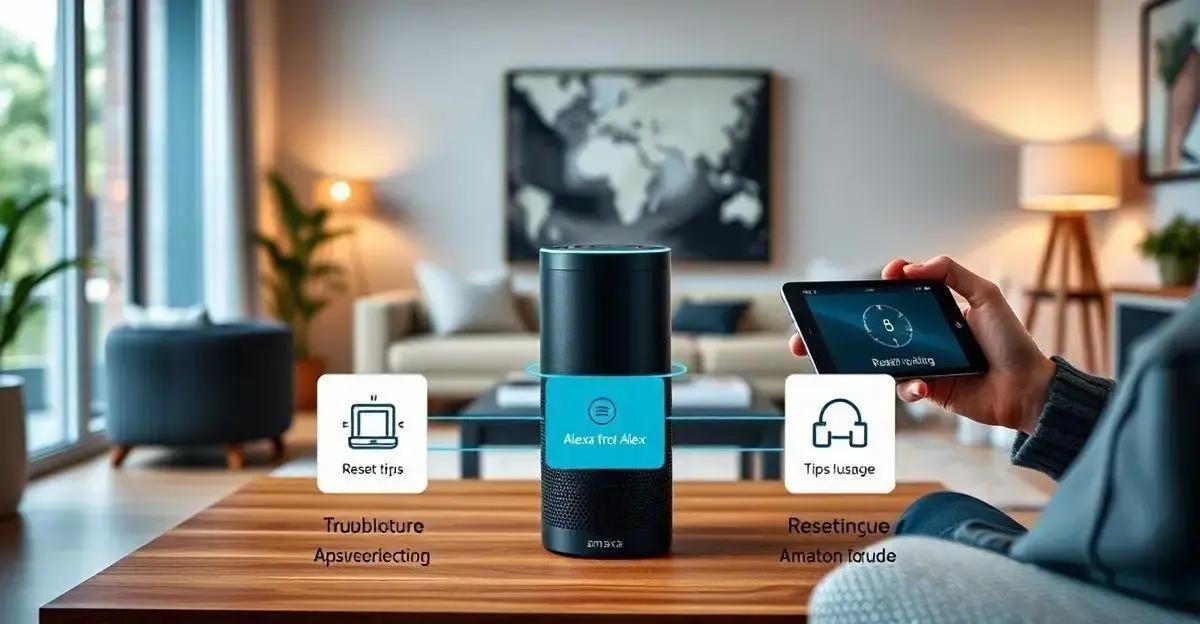
Resetar sua Alexa: Guia Passo a Passo
Reset de Fábrica: Para problemas persistentes, essa opção apaga todas as suas configurações. Localize o botão de “Ação” (um pequeno círculo) e o botão de diminuir volume. Pressione e segure ambos por cerca de 20 segundos. A luz do anel da Alexa irá piscar laranja e então azul, indicando que o reset foi iniciado.
Reinício Rápido: Resolve a maioria dos problemas simples. Desconecte o adaptador de energia da Alexa ou da tomada por 30 segundos e conecte-o novamente.
O que Fazer Depois de Resetar sua Alexa?
Após resetar sua Alexa, será necessário configurá-la novamente como se fosse nova. Isso significa que você precisará conectá-la à sua rede Wi-Fi, fazer login na sua conta Amazon e personalizar suas preferências. Não se preocupe, o processo é simples e rápido.
Aqui estão alguns passos que você pode seguir:
- Abra o aplicativo Alexa no seu smartphone.
- Siga as instruções para adicionar um novo dispositivo.
- Selecione o dispositivo Alexa que você acabou de resetar.
- Siga as instruções para conectar sua Alexa à sua rede Wi-Fi e fazer login na sua conta Amazon.
- Personalize suas preferências, como idioma, fuso horário e skills.
Após concluir esses passos, sua Alexa estará pronta para usar novamente.
Dicas Extras para Usar sua Alexa

Após o reset, sua Alexa estará como nova, pronta para ser configurada do zero. Aqui estão algumas dicas extras para você aproveitar ao máximo seu dispositivo:
- Explore as Skills da Alexa: Acesse a loja de Skills no aplicativo Alexa e personalize seu dispositivo com diversas funcionalidades extras, como notícias, jogos, receitas e muito mais.
- Conecte seus dispositivos inteligentes: Utilize a Alexa como uma central de controle para seus dispositivos de casa inteligente, como lâmpadas, termostatos e plugues inteligentes.
- Crie Rotinas: Automatize tarefas com as Rotinas da Alexa. Por exemplo, você pode programar para que a Alexa acenda as luzes e leia as notícias ao dizer “Bom dia”.
- Utilize a Alexa como um interfone: Com a funcionalidade “Drop In”, você pode se comunicar com outros dispositivos Echo em sua casa, como um interfone.
- Aproveite o entretenimento: Ouça suas músicas favoritas, audiolivros e podcasts na Alexa, conectando seus serviços de streaming preferidos.
Com essas dicas, você poderá usar sua Alexa de maneira ainda mais completa e personalizada. Explore as funcionalidades e descubra como a Alexa pode facilitar sua vida!
Problemas Comuns e Soluções
Enfrentar problemas com sua Alexa? Travamentos, respostas incorretas ou dificuldades de conexão podem indicar a necessidade de um reset. Descubra soluções para problemas frequentes como:
- Alexa não responde: Verifique a conexão Wi-Fi e o volume do dispositivo.
- Problemas de conexão: Reinicie seu roteador ou reconecte a Alexa ao Wi-Fi.
- Comandos não reconhecidos: Verifique se você está utilizando os comandos corretos e se a Alexa está atualizada.
- Dificuldades com dispositivos inteligentes: Desconecte e reconecte os dispositivos à Alexa, ou reconfigure-os.
Em caso de dúvidas, consulte o manual do usuário ou entre em contato com o suporte da Amazon para assistência personalizada.
Pronto para Recomeçar a Conversa com sua Alexa?
Resetar sua Alexa pode ser a solução para diversos problemas e, como você viu, o processo é mais simples do que parece.
Seguindo este guia passo a passo, você poderá restaurar as configurações de fábrica do seu dispositivo e começar a aproveitá-lo novamente como se fosse novo.
Lembre-se de que a Alexa está em constante evolução, com novas funcionalidades e atualizações sendo lançadas frequentemente.
Portanto, mantenha seu dispositivo atualizado e explore tudo o que ele pode oferecer para facilitar seu dia a dia.
Perguntas Frequentes sobre como Resetar sua Alexa
Quando devo resetar minha Alexa?
Se você está enfrentando problemas como falhas, respostas incorretas ou problemas de conexão, resetar sua Alexa pode ser a solução. Também é recomendado resetá-la antes de vender ou dar o dispositivo.
Posso resetar minha Alexa se eu esquecer a senha?
Sim, você pode resetar sua Alexa mesmo que tenha esquecido a senha. O processo de reset de fábrica apagará todas as configurações, incluindo a senha, e restaurará o dispositivo para as configurações originais.
O que acontece com minhas informações após resetar a Alexa?
Resetar sua Alexa apagará todas as suas informações pessoais, incluindo suas configurações de Wi-Fi, dispositivos inteligentes conectados e preferências. Certifique-se de desconectar sua conta Amazon da Alexa antes de realizar o reset, se possível.
Preciso configurar minha Alexa novamente após o reset?
Sim, após o reset, você precisará configurar sua Alexa do zero, como se fosse nova. Isso inclui conectar à rede Wi-Fi, fazer login na sua conta Amazon e configurar suas preferências.
Quanto tempo leva para resetar a Alexa?
O processo de reset geralmente leva apenas alguns minutos. Você saberá que o reset foi concluído quando a luz da sua Alexa piscar laranja e azul.


![[Review] Amazon Echo Dot de 4ª geração melhorou em tudo! 2 [Review] Amazon Echo Dot de 4ª geração melhorou em tudo! 1](https://tekimobile.com/wp-content/uploads/2021/01/SAM_1986-scaled-e1612291623742-300x166.jpg)


